Para empezar, ponte en contacto con tu representante de Trek (si aún no se han puesto en contacto contigo). Trek tiene una Hoja de cálculo de PedidosPendientes que su representante debería revisar con usted para ayudarle a crear un plan para el futuro.
Una vez establecido su plan, es posible que necesite ajustar o Quitar algunos PedidosPendientes en Ascend.
Para facilitar el proceso, recomendamos utilizar las funciones de ordenación de Ascend y Excel para encontrar fácilmente los Pedidos que deben actualizarse.
- Abra su hoja de cálculo de PedidosPendientes (Completados) en Excel y utilice los Filtros para ordenar por Número de pedido.
- Navegación a Explorador de base de datos > Pedidos hechos por: en Ascend.
- Actualice el Intervalo de fechas para que empiece en 4/1/2020 y termine con la fecha de hoy. Carga... puede tardar unos instantes en cargarse.
- Utilice el filtro en la columna Estado para seleccionar únicamente los estados Enviado (desmarque No enviado y Recibido).
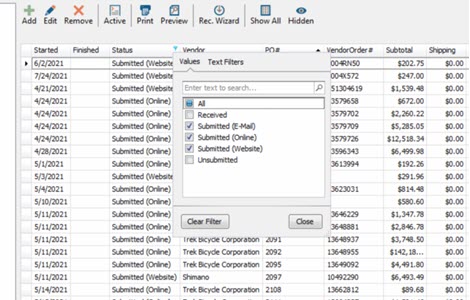
- Utilice el Filtro en la columna Proveedor para limitar sus resultados a sólo Pedidos de Trek.
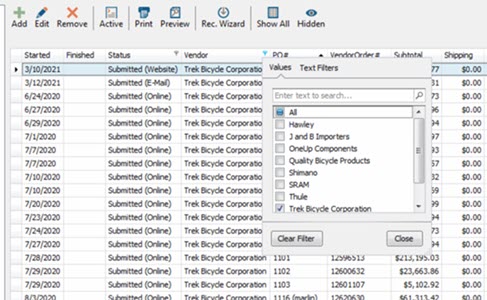
- Ordenar por: Número de pedido allí también.
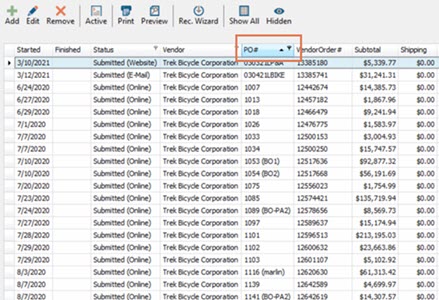
Desde aquí, podrá Encontrar y Eliminar o Actualizar más fácilmente los Pedidos correspondientes en Ascend.